グリッド線を表示し、それに沿って図形を描けるようにする(Word 2007)
Word 2007でページ中に方眼紙のようなマス目(グリッド線)を表示し、それに沿って図形を描けるようにします。マス目の縦横は自由に設定できますが、ここでは縦横3mmのマス目を設定します。1.[ページレイアウト]タブに切り替えます。
2.[ページ設定]グループの右下にあるボタンをクリックします。[ページ設定]ダイアログボックスが開きます。
![[ページレイアウト]タブに切り替え、[ページ設定]グループの右下にあるボタンをクリックします](http://imgcp.aacdn.jp/img-a/800/auto/aa/gm/article/2/9/8/0/0/5/3-001.gif) |
| [ページレイアウト]タブに切り替え、[ページ設定]グループの右下にあるボタンをクリックします |
3.[文字数と行数]タブを選択します。
4.[グリッド線]ボタンをクリックします。[グリッド線]ダイアログボックスが開きます。
![[文字数と行数]タブを選択したら、[グリッド線]ボタンをクリックします](http://imgcp.aacdn.jp/img-a/800/auto/aa/gm/article/2/9/8/0/0/5/3-002.gif) |
| [文字数と行数]タブを選択したら、[グリッド線]ボタンをクリックします |
5.[文字グリッド線の間隔]と[行グリッド線の間隔]の両方に「3mm」と単位も含めて入力します。数値は作成する地図に合わせて決めてください。
6.[グリッド線を表示する]をチェックします。
7.[文字グリッド線を表示する間隔]をチェックして「1」を指定します。
8.[行グリッド線を表示する間隔]で「1」を指定します。
9.[OK]ボタンをクリックします。
![[文字グリッド線の間隔]と[行グリッド線の間隔]の両方に「3mm」と入力します。[グリッド線を表示する]をチェックしたら、[文字グリッド線を表示する間隔]をチェックして「1」を指定します。さらに、[行グリッド線を表示する間隔]で「1」を指定して[OK]ボタンをクリックします](http://imgcp.aacdn.jp/img-a/800/auto/aa/gm/article/2/9/8/0/0/5/3-003.gif) |
| [文字グリッド線の間隔]と[行グリッド線の間隔]の両方に「3mm」と入力します。[グリッド線を表示する]をチェックしたら、[文字グリッド線を表示する間隔]をチェックして「1」を指定します。さらに、[行グリッド線を表示する間隔]で「1」を指定して[OK]ボタンをクリックします |
10.ページ中に縦横3mmのグリッド線が表示され、グリッド線に沿って作図できるようになります。
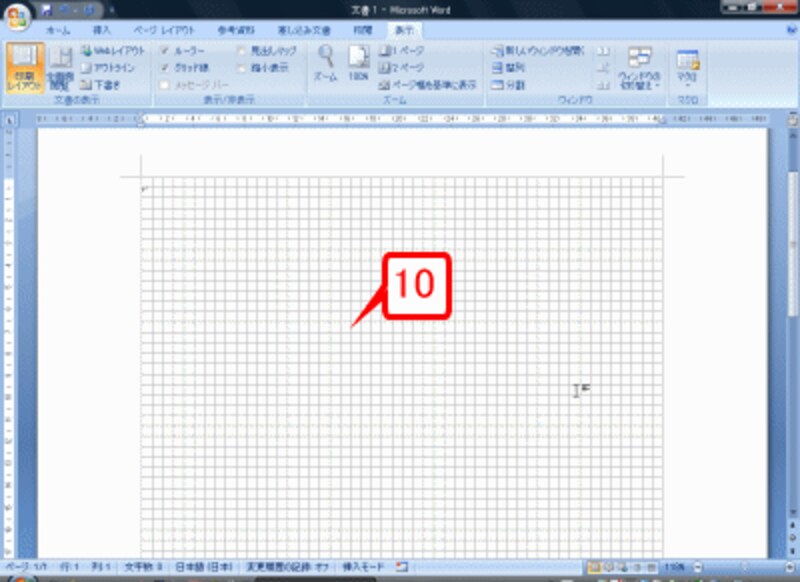 |
| ページ中に縦横3mmのグリッド線が表示され、グリッド線に沿って作図できるようになります |
>「線なし」の四角形を作成する(Word 2007)







